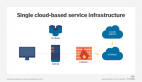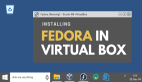在虚拟集群中占用少量空间并花费一点时间,可以安装和测试VMware为云计算环境准备的管理工具vCAC(vCloud Automation Center)。下面是具体步骤。
1.vCAC安装准备
VMware混合云管理工具vCAC(vCloud Automation Center)的最佳安装方式是将其安装在VM上。在本例中,vCAC将安装在一台2vCPU、16GB RAM和100GB磁盘空间的VM上。该VM已经安装了微软Windows Server 2008 R2、.NET Framework 4、Internet Information Services(IIS)7和SQL Server Express 2012,并关闭了所有的防火墙。首先把vCAC安装文件夹拷贝到VM桌面。该VM需要加入域,并正确安装满足vCAC成功安装条件的域名系统。
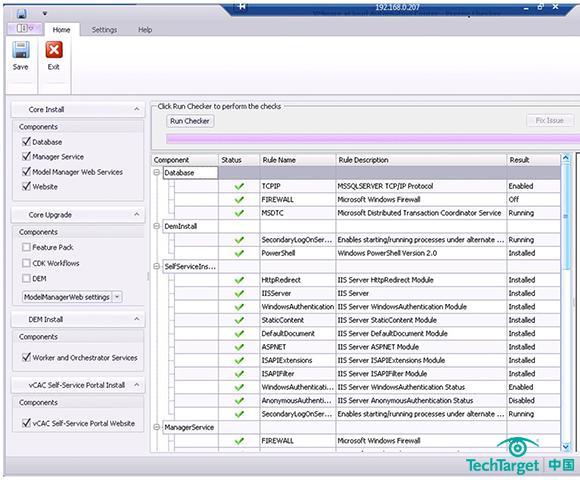
图1. 使用VMware vCAC属性检查可避免安装过程中出现的小问题
在vCAC安装开始前,运行安装程序的属性检查工具来确认必要的安装更改。很多小的问题只需简单点击“修复问题”就可以解决。
2.安装vCAC
获得XML vCAC授权码之后,打开vCAC安装文件夹并运行DCAC-Manager-Setup。本地数据库支持需要启用。如果你安装的是vCAC 5.2,还需要标准的VMware key。在安装列表的组件中选择“Database”,并确保剩余的组件也被选中。vCAC Manager Service可以支持vCAC客户端和数据库的SMTP通讯协议,用于发送邮件。
在IIS绑定页面中,在下拉菜单中选择默认的IIS website并选择Go through the setup。保持HTTPS选项,多数选项都需要FQDN(fully qualified domain name)和端口号,因此要仔细阅读。
vCAC数据库连接的默认配置是完善的,我在数据库中使用了域管理员证书。测试该连接以确保工作正常。如果你获得非sysadmin角色成员的警告提示,使用SQL Server Management Studio把该用户添加到sysadmin角色中。
最好拥有vCAC服务的账号,因此填入服务的配置信息并保持默认选项。使用域证书。vCAC Model Manager画面的情况类似,只需填入Model Manager web FQDN和端口信息。Model Manager和数据库、控制台和Distributed Execution Managers(DEMs)通讯来更好地整合客户和外部实体。
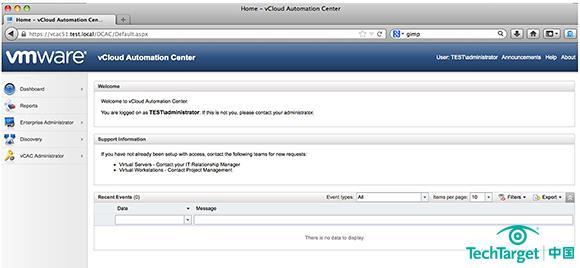
图2. 已经安装了VMware vCAC
安装用于测试目的时,可以接受默认的Authorization Manager认证数据库。在邮件配置画面中,输入选择的服务器名和地址,但是确保vCAC website host名是正确的。如果希望可以简单使用Mail。
所有安装完成后,重启并检查相关的问题日志。
3.安装vCAC代理
现在我们可以登录并开始安装DEM代理,来执行vCAC进程。打开DCAC-DEM-Setup文件并运行安装。你将需要两个DEM:一个作为worker,另一个管理DEM来监控所有的worker。为每个DEM分配描述性名称然后点击安装向导下一步。
一旦DEM代理安装完毕,填入vCenter用户名和密码作为新的vCAC管理员证书。在终端设备、新终端设备中,你将选择vSphere(vCenter)和在列表中检查证书。
要保证VMware vCAC和其组件的正确集成,在本地机器上安装DCAC-Agent-Setup并起个名字。剩下的安装过程就简单明了,确保在代理类型中选择vSphere,并使用上一步创建的终端设备。
现在你可以设置VMware vCAC管理员了。